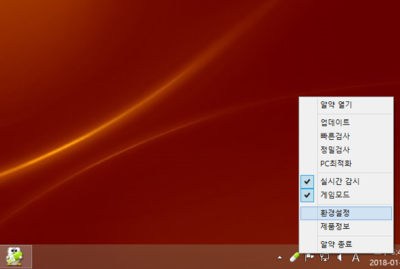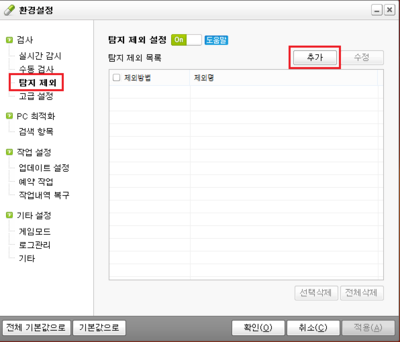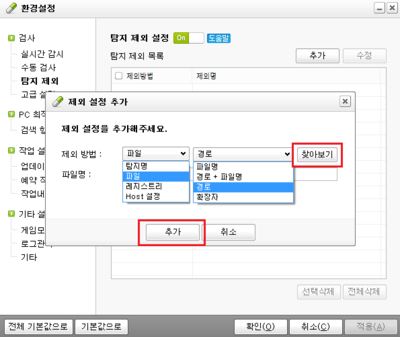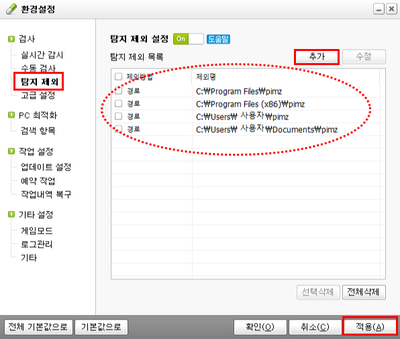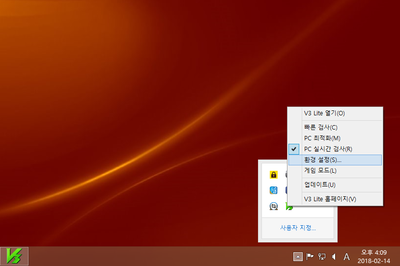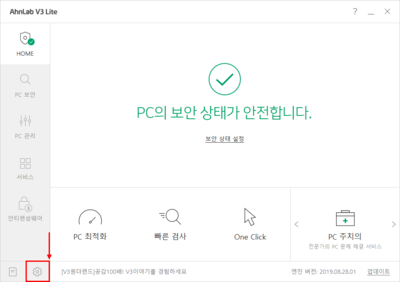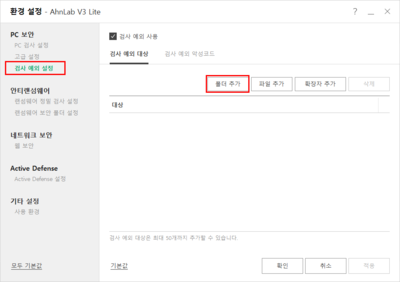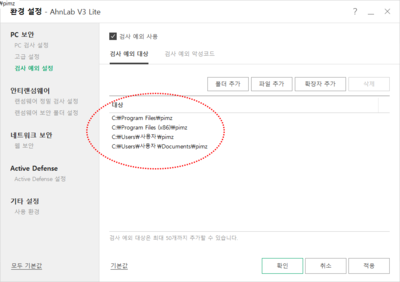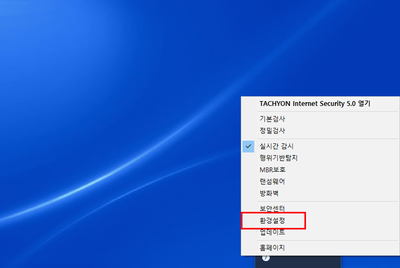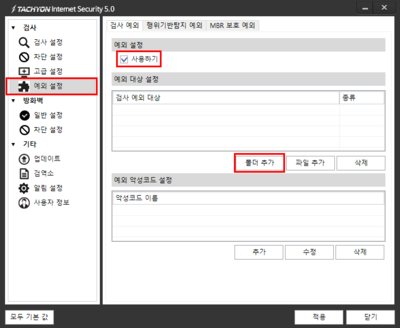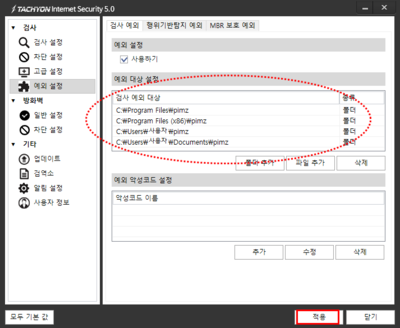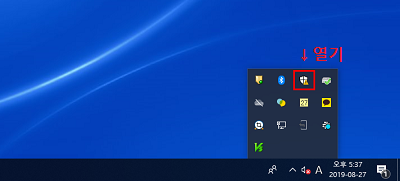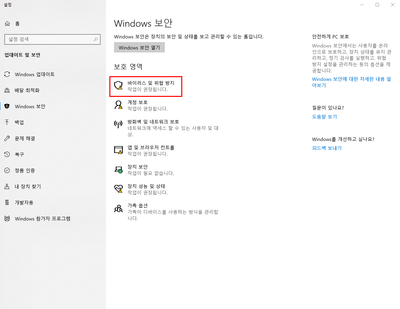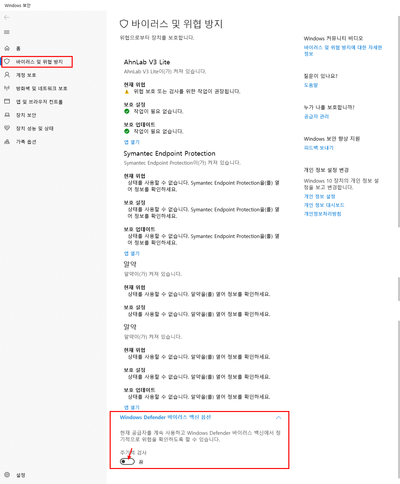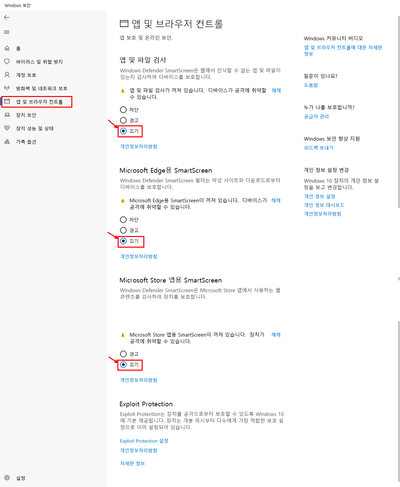백신프로그램에서 검사제외 설정은 어떻게 하나요?
개요
|
백신 프로그램이 설치가 되어있는 경우
(알약 또는 V3 Lite 백신 프로그램을 설치하는 것을 권장드립니다.)
(ex. AhnLab Safe Transaction, nProtect Online Security 등)
|
상세설명
STEP1. 대표 백신 프로그램 검사제외 방법
|
대표 백신 프로그램은 알약, V3, 타키온 등 다양한 백신이 있습니다. |
CASE 1. 알약
|
1. 알약 환경설정을 클릭합니다. |
|
2. 탐지제외 메뉴에 들어가서 추가버튼을 클릭하여 탐지제외시킬 폴더를 선택합니다.. |
|
3. 제외방법에 파일, 경로로 설정 후 찾아보기 버튼을 클릭합니다. |
|
4. 경로를 찾아 추가하고 적용 버튼을 클릭합니다. 찾아야 할 경로는 최대 4개이며 해당 경로에 폴더가 있는 경우에만 추가합니다.
|
CASE 2. V3 Lite
|
1. V3 환경설정을 클릭합니다. |
|
2. 이미지에 보이는 하단에 아이콘을 클릭해주세요. |
|
3. 검사 예외 설정에 들어가서 폴더 추가 버튼을 클릭합니다. |
|
4. 경로를 찾아 추가하고 적용 버튼을 클릭합니다. 찾아야 할 경로는 최대 4개이며 해당 경로에 폴더가 있는 경우에만 추가합니다.
|
CASE 3. TACHYON Internet Security
|
1. 타키온 환경설정을 클릭합니다. |
|
2. 좌측에 예외설정탭을 클릭하고, 예외설정 사용하기 체크를 눌러준다. |
|
3. 폴더추가 아이콘을 클릭하여 예외 설정 할 폴더를 추가 후 적용 버튼을 클릭합니다. 찾아야 할 폴더는 최대 4개이며 해당 경로에 폴더가 있는 경우에만 추가합니다.
|
STEP2. Windows Defender 방화벽 해제
|
1. 윈도우디펜더 [열기] 버튼을 클릭합니다. |
|
2. windows 보안 영역에서 바이러스 및 위협방지를 클릭합니다. |
|
3. 하단에 windows defender 바이러스 백신옵션 클릭하여 주기적 검사를 끔으로 변경해주세요. |
|
4. 우측 카테고리에서 앱 및 브라우저 컨트롤 을 클릭하여 노출되는 이미지에 선택란에 대하여 끄기로 선택해 주세요. |